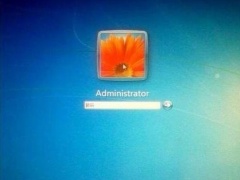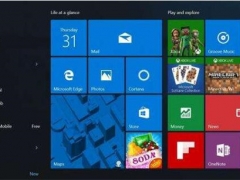Win8动态磁贴个人信息清除方法汇总
Win8开始界面动态磁贴回实时浏览对应内容,但若已经删除的内容,仍然会出现在动态磁贴中,例如已经从图库中删除的图片,依旧会在图片的动态磁贴上显示。
那是因为动态磁贴会有对应的历史记录保存着这些个人信息,所以清除这些个人信息即可。
解决方法整理了四个:
方法一:
可以右键点击动态磁贴,从屏幕底端的操作菜单中选择“关闭动态磁贴”,这样所选磁贴就不会滚动显示实时信息了。如图:
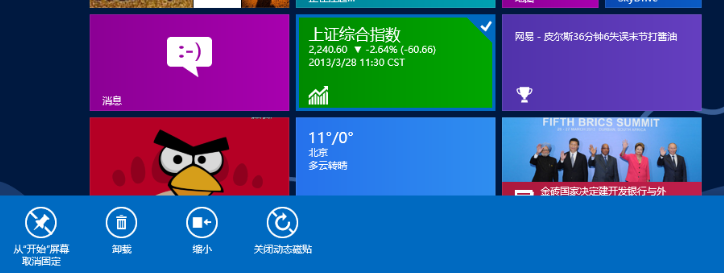
方法二:
在Win8超级按钮侧边条中清除磁贴个人信息
在Win8开始屏幕中按下“Win + I”组合键或者用手指从屏幕右端向中间划动调出超级按钮并选择“设置”齿轮图标,点击屏幕右端侧边栏上方的“磁贴”。

从Win8侧边条进入磁贴设置界面后,我们可以看到一个“从我的磁贴中清除个人信息”的设置,点击“清除”按钮即可将当前磁贴显示的所有个人信息清空。
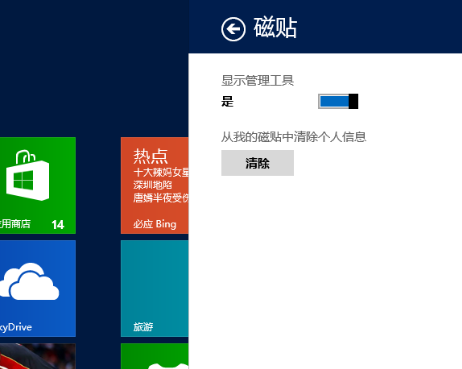
方法三:
在Win8电脑设置中删除历史记录
在Win8开始屏幕中按下“Win + I”组合键或者用手指从屏幕右端向中间划动调出超级按钮并选择“设置”齿轮图标,点击屏幕右端的侧边栏底端的“更改电脑设置”
进入Win8电脑设置界面中,在左边的分类中找到“常规”,然后在右边的“应用切换”下点击“删除历史记录”。

方法四:
通过组策略设置Win8关机自动清理磁贴历史记录
如果觉得时不时去清除一下历史记录有些麻烦,我们还可以通过组策略,将Win8设置为关机自动清理磁贴历史记录。
按下快捷键“Win+R”,在运行窗口中输入“gpedit.msc”(不包含引号)。
进入Win8本地组策略编辑器,选择“用户配置–管理模板–‘开始’菜单和任务栏 ”,在右边我们可以看到“退出系统时清除瓦片通知和历史记录”。
双击“退出系统时清除瓦片通知和历史记录”文字选项,在弹出的设置窗口中选择“已启用”,然后点击下方的“确定”按钮。
如果启用此项设置,则Win8系统将会在用户注销时删除磁贴的通知。因此,用户重新登录Win8时开始屏幕中的磁贴将始终显示其默认内容。此外,用户注销时将会清除这些通知的所有缓存版本。




![win10系统桌面“我的电脑”图标不见了如何找回[多图]](https://img.jiaochengzhijia.com/uploads/allimg/200501/134P62S0-0-lp.png@crop@160x90.png)
![win10电脑玩求生之路2进入游戏黑屏的解决方法[多图]](https://img.jiaochengzhijia.com/uploads/allimg/200520/230005JA-0-lp.png@crop@240x180.png)